Używanie narzędzi Rozsuwanie, Przesuwanie, Przemieszczanie i Rozciąganie na osi czasu
Klip na osi czasu można dostosować na różne sposoby — szczególnie, jeśli używa się przyciętych klipów. Przycięte klipy zawierają ukryte klatki początkowe (klatki przycięte na początku klipu) i klatki końcowe (klatki przycięte na końcu klipu).
Klipy na osi czasu można wyobrazić sobie jako składające się z dwóch elementów: przedziału czasowego (czas trwania klipu zdefiniowany przez punkt początkowy i końcowy dla każdego klipu widocznego na osi czasu) i zawartości (wszystkie klatki zawarte w pełnym klipie, przed przycięciem, niezależnie od tego, czy zostały ukryte podczas przycinania czy nie).

Ten przykład przedstawia sekwencję na osi czasu wraz z zaznaczonym klipem (pomarańczowa ramka). Narzędzie Rozsuń jest aktywne; podczas przeciągania wyświetlana jest pełna długość klipu, przed przycięciem (zawartość w zielonej ramce). Następnie można zobaczyć, które klatki będą widoczne w przedziale czasowym zdefiniowanym na osi czasu.
Poniższe narzędzia umożliwiają dostosowywanie klipów na osi czasu.
• Rozsuwanie: Pozwala przeciągnąć na osi czasu, aby zmienić widoczne klatki (zawartość) bez wpływu na „przedział czasowy” (czas trwania) klipu, zasadniczo przesuwając znaczniki przycinania w klipie źródłowym.
• Przesuwanie: Pozwala przesunąć „przedział czasowy” klipu wzdłuż osi czasu bez zmiany czasu jego trwania, zasadniczo przesuwając znaczniki przycinania na osi czasu, aby odsłonić inną zawartość.
• Przemieszczanie: Pozwala dostosować długość „okna czasowego” klipu, zmieniając czas trwania zaznaczonego i sąsiedniego klipu.
• Rozciąganie: Pozwala dostosować rozmiar „przedziału czasowego” klipu, zmieniając tym samym czas trwania na osi czasu, poprzez poszerzenie lub okrojenie zawartości (dostosowanie szybkości) w celu dopasowania do nowego czasu trwania bez zmiany wyświetlanych klatek.
Pełna długość klipu przed przycięciem określa ograniczenia w zakresie dostosowywania klipu. Ograniczenie dla niektórych zmian stanowi także długość sąsiadującego klipu przed przycięciem. Na przykład, jeśli używane jest narzędzie Przemieść w celu skrócenia czasu trwania klipu zaznaczonego na osi czasu, narzędzie zostanie zatrzymane w punkcie, w którym wyczerpią się klatki sąsiadującego klipu (co spowoduje wydłużenie czasu jego trwania).
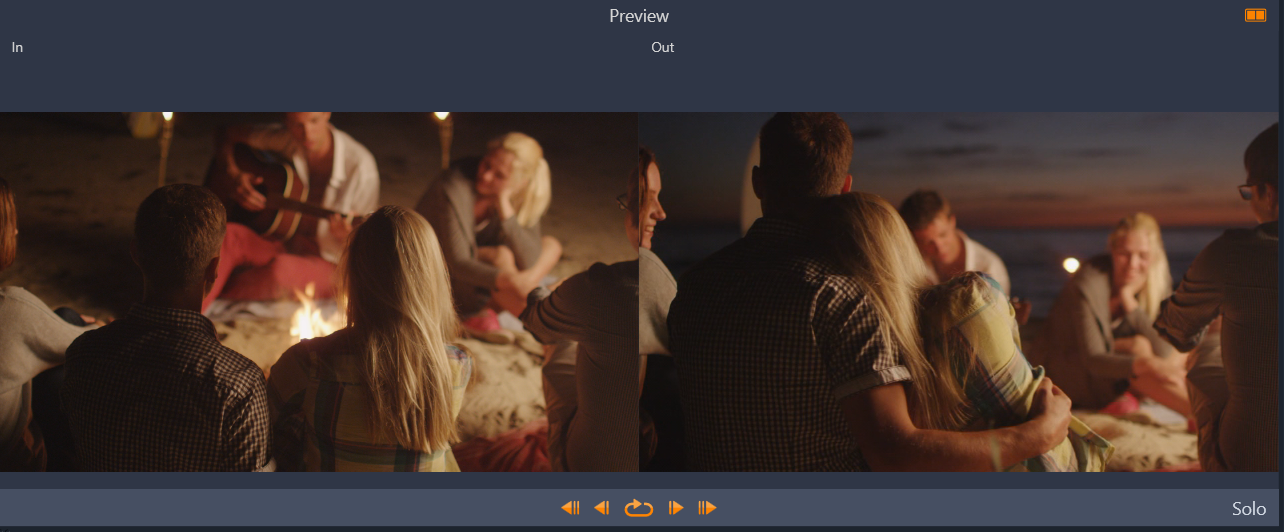
Na panelu Odtwarzacz można zobaczyć punkt początkowy i końcowy zaznaczonego klipu, gdy są aktywne narzędzia rozsuwania, przesuwania lub przemieszczania.
1 Zaznacz na osi czasu przycięty klip będący częścią sekwencji.
2 Na pasku narzędzi Oś czasu kliknij narzędzie Rozsuń.
3 Przeciągnij wskaźnik na osi czasu, aby zmienić klatki, które będą wyświetlane na osi czasu.
Na panelu Odtwarzacz wyświetlany jest widok podwójnego okna klatki początkowej i klatki końcowej, co pomaga w ustawieniu pozycji klipu na osi czasu.
1 Zaznacz na osi czasu przycięty klip będący częścią sekwencji.
2 Na pasku narzędzi Oś czasu kliknij narzędzie przesuwania.
3 Przeciągnij wskaźnikiem na osi czasu, aby dostosować pozycję klipu i zmienić wyświetlane klatki.
Nie zmieni się czas trwania zaznaczonego klipu, w odróżnieniu od klipów sąsiadujących.
Uwaga: Może pojawić się luka, jeśli sąsiadujący klip nie będzie wystarczająco długi, aby zapełnić obszar, który pozostał po przesunięciu klipu.
1 Zaznacz na osi czasu przycięty klip będący częścią sekwencji.
2 Na pasku narzędzi Oś czasu kliknij narzędzie Przemieść.
3 Przeciągnij na osi czasu krawędź zaznaczonego klipu, aby zmienić czas jego trwania.
Zmienia się także czas trwania sąsiadującego klipu.
1 Zaznacz na osi czasu klip będący częścią sekwencji.
2 Na pasku narzędzi Oś czasu kliknij narzędzie Rozciąganie.
3 Przeciągnij na osi czasu krawędź zaznaczonego klipu, aby zmienić czas jego trwania.
Chociaż zawartość zaznaczonego klipu pozostanie taka sama, zmieni się szybkość (co pokaże żółta linia przerywana wzdłuż górnej części klipu), dostosowując się do nowego czasu trwania.
Zmienia się także czas trwania sąsiadującego klipu.